Comment créer un site de paiement à la carte avec WordPress
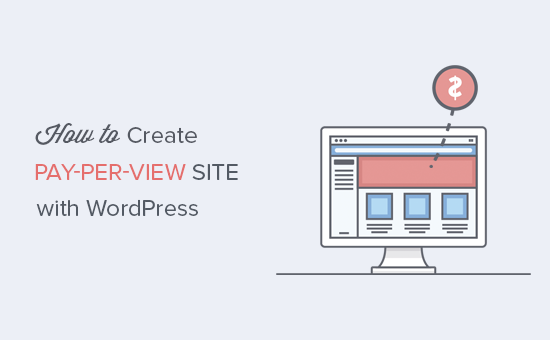
Voulez-vous créer un site à la carte avec WordPress? Construire un site à la carte est un excellent moyen pour les créateurs de contenu de gagner de l'argent en ligne. Dans cet article, nous allons vous montrer comment créer un site de télévision à la carte dans WordPress et gagner de l'argent en vendant du contenu directement à vos utilisateurs..
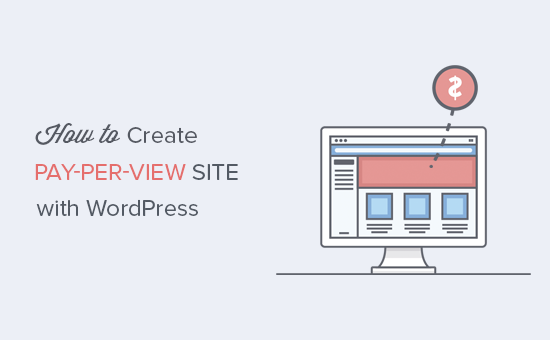
Comment fonctionnent les sites Web de télévision à la carte?
Le modèle de paiement à la carte permet aux éditeurs de contenu de vendre directement du contenu aux utilisateurs. Au lieu de compter sur des revenus publicitaires, des liens d'affiliation ou d'autres moyens de gagner de l'argent, ils peuvent simplement permettre aux utilisateurs de payer pour le contenu..
Il existe de nombreuses façons de créer un site Web à la carte. En fonction de la manière dont vous souhaitez que les utilisateurs accèdent au contenu, vous pouvez choisir le modèle de tarification et de livraison le mieux adapté à votre situation. Par exemple:
- Vous pouvez vendre chaque article en tant que produit numérique individuel
- Vous pouvez créer des passes quotidiennes, hebdomadaires ou annuelles pour permettre aux utilisateurs d’obtenir un accès illimité.
- Vous pouvez créer des plans d'abonnement qui épanchent lentement le contenu au lieu de tout donner en même temps.
Vous devrez décider quelle option est la meilleure pour votre entreprise..
Après avoir choisi le modèle, vous devez suivre notre guide étape par étape pour créer un site Web WordPress. Si vous avez déjà le site Web, vous pouvez ignorer cette étape..
Une fois que vous avez un site Web WordPress, voyons comment vous pouvez le transformer en un site de télévision à la carte sur laquelle vous pouvez faire tout ce qui précède, puis quelques-uns de plus..
Créer un site de télévision à la carte dans WordPress avec MemberPress
Pour ce tutoriel, nous utiliserons le plugin MemberPress. Il s'agit du meilleur plugin d'adhésion WordPress sur le marché car il vous permet de créer des sites Web d'adhésion robustes avec des plans d'abonnement et de multiples façons d'accepter des paiements..
Tout d’abord, vous devez installer et activer le plug-in MemberPress. Pour plus de détails, consultez notre guide étape par étape pour installer un plugin WordPress..
Lors de l'activation, vous devez visiter le MemberPress »Options page pour configurer les paramètres du plugin.

La page des options est divisée en différents onglets. Pour un site de télévision à la carte, les options par défaut fonctionneraient prêtes à l'emploi, mais n'hésitez pas à les réviser et à les modifier..
Vous devrez configurer la passerelle de paiement pour accepter les paiements sur votre site..
Vous pouvez le faire en cliquant sur l'onglet "Paiements" et en sélectionnant votre passerelle de paiement..

MemberPress prend en charge PayPal (Standard, Express et Pro), Stripe et Authorize.net directement. Vous devez sélectionner le mode de paiement que vous souhaitez configurer et fournir les informations d'identification requises..
Vous pouvez également configurer plusieurs méthodes de paiement. Pour ce faire, cliquez à nouveau sur le bouton Ajouter et ajoutez un autre mode de paiement..
N'oubliez pas de cliquer sur le bouton 'Options de mise à jour' pour enregistrer vos paramètres..
Création de niveaux d'adhésion
L'étape suivante consiste à définir les niveaux d'adhésion. C’est là que vous créerez différents plans tarifaires que vos utilisateurs pourront acheter..
Dirigez-vous vers le MemberPress »Adhésions puis cliquez sur le bouton "Ajouter un nouveau".

Cela vous amènera à la page de modification des membres. Vous devez d’abord donner un titre à ce plan d’affiliation particulier, puis fournir les détails du plan dans l’éditeur de messages..
Ensuite, vous devez définir la tarification et l'expiration de ce plan dans la section conditions d'adhésion.

Dans cet exemple, nous créons un plan d'adhésion qui expire dans 24 heures. Nous avons également coché l'option "Autoriser les renouvellements" afin que les utilisateurs puissent renouveler leur adhésion et acheter à nouveau le laissez-passer journalier s'ils le souhaitent..
Maintenant, faites défiler jusqu'à la boîte à méta des options d'adhésion sous l'éditeur de publication. C’est là que vous pouvez configurer différentes options pour ce plan d’abonnement particulier..

Les options d'adhésion par défaut fonctionneront pour la plupart des sites. Vous devez cliquer sur l'onglet Zone de prix et indiquer ici les informations que vous souhaitez afficher dans la zone de prix..

Une fois que vous êtes satisfait du plan d'adhésion, cliquez sur le bouton Publier pour le rendre disponible..
Répétez le processus pour créer d'autres formules d'abonnement dont vous avez besoin, telles que des formules hebdomadaires, mensuelles ou annuelles..
Limiter le contenu aux abonnements
MemberPress rend également très facile de restreindre le contenu aux membres rémunérés en créant des règles..
Visite MemberPress »Règles page et cliquez sur le bouton 'Ajouter un nouveau'.

La page d'édition de règle vous permet de sélectionner des conditions. Si le contenu correspond à la condition, vous pouvez sélectionner le programme d'abonnement qui y aura accès..
Par exemple, vous pouvez sélectionner tout le contenu correspondant à une balise, une catégorie, un article, une URL particulière, etc..

Vous pouvez créer des règles génériques qui s'appliquent à tout le contenu ou des règles très spécifiques pour des éléments individuels sur votre site Web..
Sous l'éditeur de règles, vous verrez les options de vidage et d'expiration du contenu..
Le contenu goutte à goutte vous permet de diffuser progressivement le contenu aux utilisateurs au lieu de tout donner en même temps. Si vous n'en êtes pas sûr pour le moment, vous pouvez le laisser non vérifié..
L'option d'expiration rend le contenu indisponible après une période définie. Encore une fois, si vous ne savez pas quoi faire, vous devriez également le laisser non vérifié.
N'oubliez pas de cliquer sur le bouton "Enregistrer la règle" pour enregistrer les paramètres de votre règle..
Répétez le processus pour créer de nouvelles règles si nécessaire.
Dans l'exemple ci-dessus, nous avons mis tout le contenu étiqueté «payé» à la disposition de tous les abonnements. Maintenant, il suffit d’ajouter le tag payant à tout le contenu que nous voulons mettre derrière le paywall.
Création d'une page de tarification
MemberPress facilite grandement l'affichage des prix et des forfaits que les utilisateurs peuvent acheter sur votre site web. Créons une page de plan de tarification qui montre aux utilisateurs différents plans d'adhésion qu'ils peuvent acheter..
Rendez-vous sur MemberPress »Groupes page et cliquez sur le bouton Ajouter un nouveau.

Tout d'abord, vous devez attribuer un titre à la page du plan de groupe. Ce sera également le titre de la page de plans que vos utilisateurs verront..
Après cela, faites défiler jusqu'à la boîte à méta "Options de groupe". Ici, vous pouvez ajouter les adhésions que vous souhaitez afficher sur la page..

Vous pouvez également sélectionner un thème pour votre tableau de prix. MemberPress est livré avec quelques modèles prêts à l'emploi à choisir.
Une fois que vous avez terminé, cliquez sur le bouton 'Publier' pour rendre votre plan public. Si vous cliquez sur le lien "Afficher le groupe" après l'avoir publié, vous pourrez voir votre page de tarification et de plan..

Redirection des utilisateurs vers la page Tarification et plans
Nous souhaitons maintenant que les utilisateurs non autorisés soient redirigés vers la page de tarification lorsqu'ils tentent d'accéder à notre contenu restreint..
Tout d'abord, vous devez visiter le MemberPress »Groupes page et copiez l'URL du groupe que vous avez créé à l'étape précédente.

Ensuite, dirigez-vous vers MemberPress »Options page et faites défiler jusqu'à la section «Accès non autorisé». Vous devez cocher la case en regard de l'option "Rediriger les visiteurs non autorisés vers une URL spécifique", puis coller l'URL du groupe que vous avez précédemment copié..

N'oubliez pas de cliquer sur le bouton 'Options de mise à jour' pour enregistrer vos modifications..
Désormais, tous les utilisateurs qui tentent d'accéder à du contenu restreint seront redirigés vers la page de tarification et de planification que vous avez créée en tant que groupe..
Amener votre site Web de télévision à la carte au niveau supérieur
MemberPress est un plugin puissant avec des tonnes de fonctionnalités étonnantes et de nombreux addons pour étendre votre site de télévision à la carte..
Vous pouvez l'intégrer à LearnDash pour vendre des cours en ligne. Connectez-le à votre service de marketing par courriel comme AWeber ou Constant Contact. Vous pouvez même l'intégrer dans une boutique de commerce électronique existante à l'aide de l'addon WooCommerce (voir: meilleure comparaison d'hébergement WooCommerce)..
Nous espérons que cet article vous a aidé à apprendre à créer un site de télévision à la carte avec WordPress. Vous voudrez peut-être aussi voir notre guide WordPress SEO étape par étape pour les débutants.
Si vous avez aimé cet article, abonnez-vous à nos tutoriels vidéo sur la chaîne YouTube pour WordPress. Vous pouvez aussi nous trouver sur Twitter et Facebook.


